Audacity Metadata Editor: Je to nejlepší software pro úpravu hudebních značek na ploše
An Drzost je skvělý nástroj, který můžete použít k efektivnímu záznamu křišťálově čistého zvuku. Pomocí tohoto nástroje můžete upravovat zvuk přidáním efektů, zkrášlení a dalších věcí, které poskytuje profesionální zvukový editor. Jednou z funkcí, které tento nástroj může nabídnout, je editor zvukových značek. Dnes se tedy zaměříme na Editor metadat Audcatiy a výhody a nevýhody tohoto nástroje.

Část 1. Audacity – Nejlepší způsob, jak snadno upravit hudební metadata
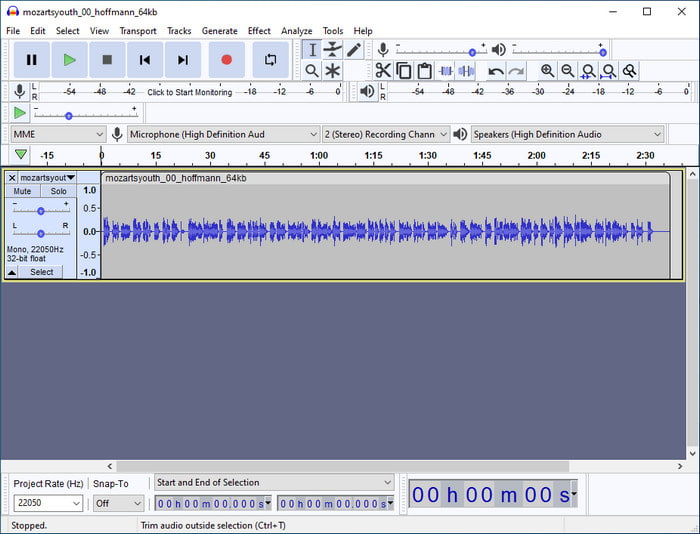
Dříve jsme vysvětlili, že Audacity můžete použít jako editor metadat, i když je to profesionální zvukový editor, který můžete použít na svém počítači. Jeho schopnost upravovat zvuk je mnohem lepší než u jiného zvukového editoru, který si můžete stáhnout nebo otevřít na webu. Při používání nástroje uvidíte různé funkce pro přidávání metadat do vašich souborů. Níže uvedený seznam obsahuje čtyři základní věci, které byste měli vědět, než změníte nebo aktualizujete štítky podle svých preferencí. Chcete vědět více? Udržujte míč v pohybu, zatímco budeme zkoumat, co to je.
Značka a hodnota
Existuje sedm neměnných tagů, které nemůžete upravovat bez ohledu na situaci, ale můžete přidat další tagy, pokud chcete, aby byly vaše soubory data podrobná. Uvedeme seznam sedmi značek, které můžete vyplnit pomocí editoru metadat Audacity, abyste věděli, které to jsou.
◆ Jméno umělce
◆ Název stopy
◆ Název alba
◆ Číslo stopy
◆ Rok
◆ Žánr
◆ Komentáře
Tyto značky nemůžete změnit, ale můžete změnit jejich hodnotu na pravé straně. Název prvních sedmi značek nemůžete změnit, protože jsou trvalé, takže pokud máte pocit, že tato data nestačí a chcete přidat další, můžete kliknout na tlačítko přidat. Poté zadejte název na štítek na levém panelu a přidejte hodnotu nebo data na pravém panelu textového pole.
Žánr
Audacity editor metadat má svou volbu pro žánr. Pokud chcete odebrat nebo přidat žánr zvukového souboru, můžete snadno kliknout na rozbalovací tlačítko a vybrat požadovaný žánr. Pokud však chcete žánr odstranit, musíte zvýraznit text pod žánrem a stisknout klávesu delete na klávesnici.
Šablony
Při používání Audactiy můžete přidat nebo uložit Šablony jako součást značek ve zvukovém souboru. Ale šablony, které zde můžete mít, jsou ve formátu .xml. Soubory XML jsou značkovací jazyk, který obsahuje data a metadata. Je to přípona metadat, která jste do souboru extrahovali. Šablonu na Audacity však můžete načíst pouze tehdy, pokud jste ji dříve používali.
Potlačit dialog zvuku
Pokud nechcete, aby se při exportu zvukového souboru s metadaty zobrazovalo dialogové okno zvuku, můžete zaškrtnout políčko „Toto při exportu zvuku nezobrazovat“. Ačkoli tato funkce neovlivní značky, stále to přehodnocujeme jako možnost, kterou byste chtěli použít. Pokud ale chcete dialogové okno vidět, nesmíte na něj kliknout.
Pokud by vám tyto možnosti nestačily, možná si přečtete další díl. Jak jsme zmínili, čistě vyhrazený editor metadat, který byste chtěli používat, je mnohem lepší než Audacity. Přečtěte si prosím další část, abyste věděli, o čem mluvíme.
Část 2. Jak upravovat metadata v systémech Windows a Mac pomocí softwaru Ultimate
Předpokládejme, že nejste spokojeni s editorem metadat Audacity. V tom případě, FVC Video Converter Ultimate může být pro vás tou nejlepší volbou, jak vyplnit mezery, které na Audacity nenajdete. S konečným konvertorem můžete snadno manipulovat se značkami mediálního souboru během několika kliknutí. Není třeba se obávat, pokud nemáte žádné zkušenosti s úpravou značek vašeho zvukového souboru, protože použití tohoto nástroje není tak těžké. Také sem můžete nahrát jakýkoli zvukový soubor, a pokud chcete změnit metadata svého videa, tento nástroj je skvělým pomocníkem; Na rozdíl od Audacatiy, který podporuje pouze zvukový soubor.
Kromě svých úžasných funkcí pro úpravu metadat vám tento nástroj může pomoci v mnoha různých úkolech, jako je komprimace, úpravy, řezání, ořez, zrychlení nebo snížení atd. Namísto stahování všech těchto funkcí samostatně si můžete tento nástroj stáhnout do mít všechny tyto. Není to skvělé? Už podle názvu je ultimátní, takže o jeho vlastnostech a funkcích není pochyb. Naučte se, jak změnit nebo opravit metadata pomocí dokonalého nástroje podle následujících kroků.
Krok 1. Stáhněte si konečný editor metadat na plochu, klikněte správně na tlačítko stahování, které váš operační systém podporuje. Ihned postupujte podle instalačního procesu, poté jej spusťte a pokračujte.
Stažení zdarmaPro Windows 7 nebo novějšíBezpečné stahování
Stažení zdarmaPro MacOS 10.7 nebo novějšíBezpečné stahování
Krok 2. Dále klikněte na Panel nástrojů sekce a najděte Editor metadat médií; stisknutím jej otevřete.
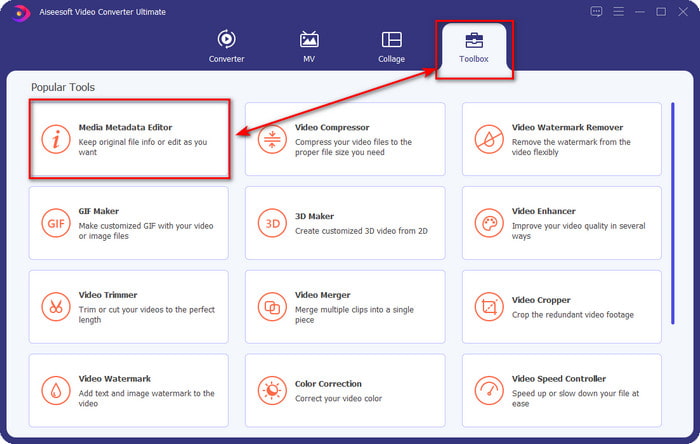
Krok 3. Udeřil +, poté se na obrazovce zobrazí počítačová složka, vyhledejte soubor, u kterého chcete změnit metadata, a klikněte na otevřeno.
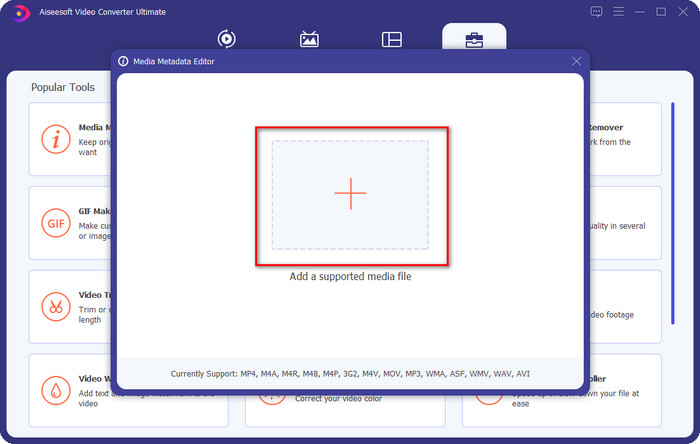
Krok 4. Vložte požadované informace na pravou stranu a klepněte na Textové pole pro ruční zadávání dat. Poté klikněte na Uložit , abyste zajistili uložení značek. Snadno, nyní jste přidali metadata do svého mediálního souboru, ale mnohem jednodušší.
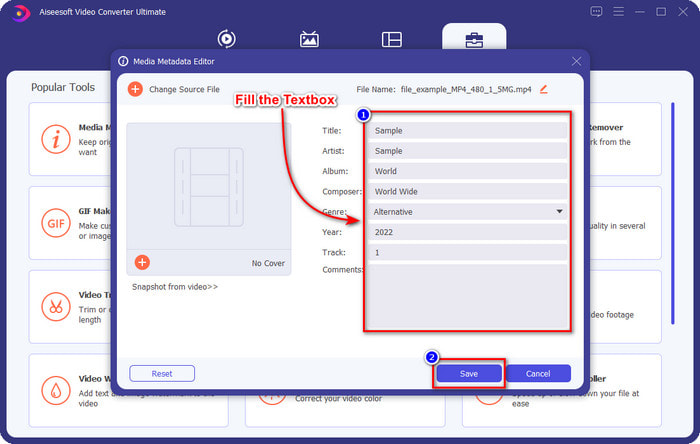
Příbuzný:
Část 3. Časté otázky o Audacity Metadata Editor
Mohu přidat obrázek pomocí editoru metadat Audacity?
Přidání obrázku jako značky do zvuku v souboru není tímto nástrojem podporováno. Pokud tedy chcete toto použít k přidání obrázku jako značky, nemůžete to udělat, ale můžete použít ultimate jako alternativu k přidání značky obrázku do souboru. Kliknutím na ikonu + na levé straně můžete najít soubor obrázku, který chcete použít; klikněte na Otevřít pro úspěšné přidání.
Má export audio souborů na Audacity vodoznak?
Naštěstí nezanechá na vašem zvukovém souboru vodoznak. Pokud to tedy použijete k přidání značek do svého zvukového souboru, počítejte s tím, že po exportu souboru nebude žádný vodoznak.
Proč nemohu otevřít Audacity?
Tento problém může nastat z mnoha důvodů; pokud to chcete vědět, uvedeme tři důvody, proč nemůžete otevřít Audacity. Prvním důvodem je, že stahovací balíček, který si chcete stáhnout, není kompletní; kvůli intervalům nebo nestabilním spojením nebudete moci otevřít Audacity. Za druhé, instalační proces je neúplný nebo přerušený, stejně jako proces stahování; jakmile je proces instalace nedokončený, Audacity se neotevře. A konečně, verze, kterou jste si stáhli, je třeba aktualizovat a můžete se podívat na oficiální web Audacity a zkontrolovat, zda jsou na vaší ploše nové aktualizace. Pokud problém není zmíněn, zavolejte technickou podporu nástroje, aby vám správně pomohla.
Závěr
Audacity je neuvěřitelně nejlepší audio editor, který si můžete zdarma stáhnout do svého Windows a Mac. Ačkoli jeho možnosti přidávání značek mají své limity, stále si myslíme, že je to jeden z nejlepších editorů metadat pro zvuk. Pokud máte pocit, že Audacity dává na tento úkol nedostačující, musíte zkusit stáhnout a použít FVC Video Converter Ultimate. Určitě vám to pomůže lépe než editor metadat Audacity, stáhněte si nástroj a vyzkoušejte, pokud chcete vědět víc.



 Video Converter Ultimate
Video Converter Ultimate Screen Recorder
Screen Recorder


